在Windows8系统中,Windows应用商店应用被限制只能安装在C盘。本来C盘空间就不会分配太多,这样一来就悲催了。在Win10中,应用默认安装位置已经可以自定义修改位置,下面安下小编来带......
2016-09-30 201 Windows 操作系统 windows7 windows教程 windows技巧 windows10 windows8
一、问题描述
最近有一些小伙伴出现了电脑界面突然变成黑白的情况,其实大多数情况下都是你动用了快捷键“win+ctrl+c”,下面就教大家如何操作避免这类事情的发生,以及介绍一个很实用的色盲模式。
系统全部变成黑白颜色了。
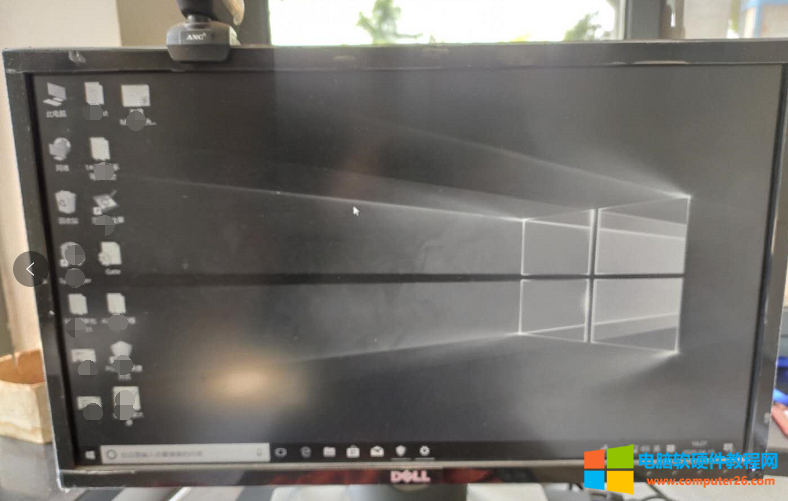
二、解决办法
1、不小心按到快捷键,让电脑系统变成黑白色,既然你的电脑能够开启颜色滤镜,那么同样可以使用快捷键关闭颜色滤镜,还是使用快捷键“win+ctrl+c”。如果想彻底关闭此快捷键继续往下看哦。
2、任务栏右击开始徽标,在弹出菜单选择【设置】选项。
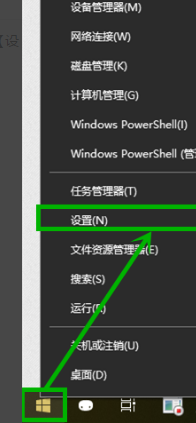
3、在打开的【windows设置】界面选择【轻松使用】选项。
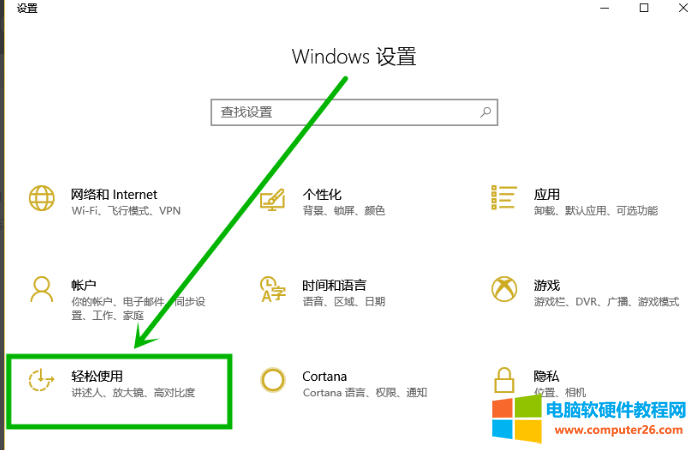
4、在打开的左侧轻松使用栏选择【颜色滤镜】选项。
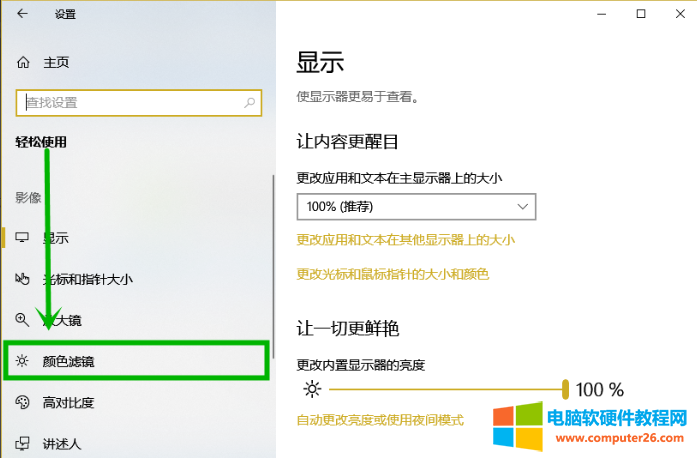
5、在打开页面右侧的颜色滤镜界面我们会看到有一个打开颜色滤镜的开关,以及【允许使用快捷键打开和关闭滤镜】,我们取消复选框的选中状态,这样就关闭了此快捷键。
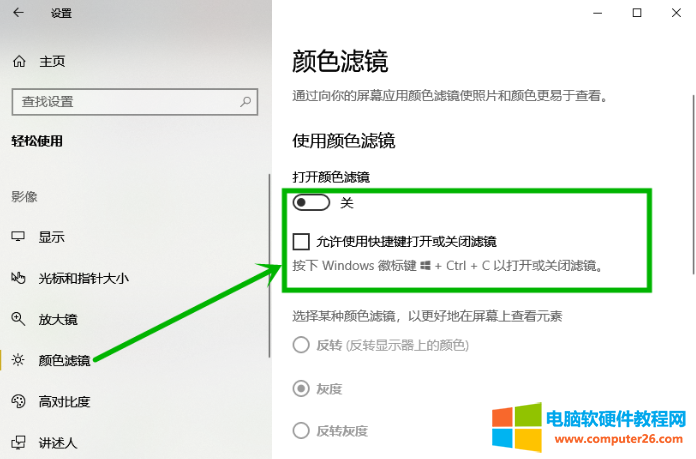
6、win10还贴切的增加了色盲模式,这对色盲人士可谓是福音,可以通过快捷键一键开启和关闭,保证了个人隐私,只需根据个人需求设置,下面的色盘就会有明显的对比,很实用的功能。
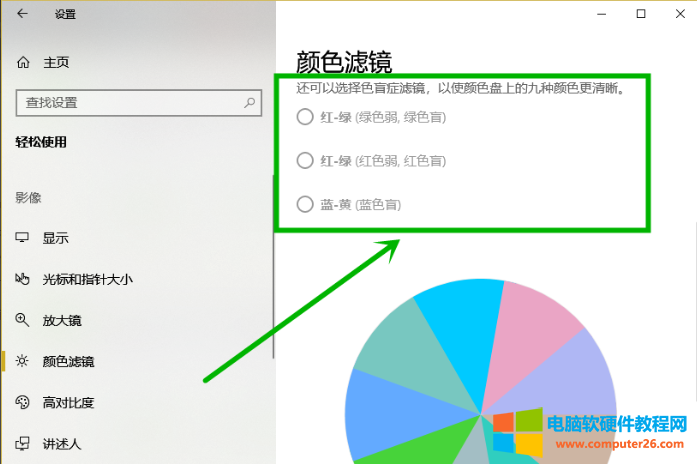
三、最终结果。
电脑又恢复成原来的彩色界面了。
标签: win10系统突然变成黑白色
相关文章

在对自己电脑系统比如:win7、win8、win10、win11、甚至office进行激活的时候报错误代码0x80072f8f,从而导致了无法激活,下面小编就给大家分享下windows系统报错0x80072f8f无法激活解决方法,......
2022-08-12 231 0x80072f8f
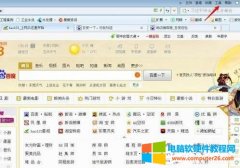
想必有许多 Win10系统 小伙伴会遇到这样的问题吧,就是在使用浏览器的时候,发现主页被hao123给劫持了,导致每次打开浏览器就会默认出现hao123主页,许多用户并不喜欢,那么Win10怎么......
2023-11-29 258 Win10彻底删除hao123